Доступно с лицензией Data Reviewer.
После создания пакетных заданий с помощью Менеджера пакетных заданий Reviewer вы можете использовать их для проверки данных в базе данных с помощью инструмента Пакетная проверка Reviewer. При выполнении пакетного задания все проверки, включенные в задание, выполняются с использованием указанных классов объектов, подтипов и выборок. Записи, соответствующие критериям каждой проверки записываются в таблицу Reviewer для исправления или последующей оценки.
Все стандартные проверки, выбранные на закладке Проверки по умолчанию (Default Checks) в диалоговом окне Менеджер сеансов Reviewer (Reviewer Session Manager), также включаются в пакетные задания, которые вы будете использовать для своих данных.
После выбора экстента для выполнения пакетного задания вы можете выбрать отдельные проверки. В зависимости от выбранного экстента не все проверки в пакетном задании будут доступны для выполнения. Например, если вы выбрали только полигоны участков и запускаете инструмент Пакетная проверка Reviewer с выбранной опцией Выбранные наборы, проверка центральных линий улиц будет видна, но она сформирует записи, так как центральные линии улиц не входят в выбранные наборы.
Также можно изменять рабочую область для всего пакета заданий или для отдельных проверок. Это позволяет использовать существующее пакетное задание для различных источников данных.
После выполнения пакетного задания создается файл журнала, в котором предоставлена информация о каждой отдельной проверке, числе проверяемых объектов и количестве объектов, записанных в таблицу Reviewer. Этот файл журнала находится в папке %Appdata%\ESRI\Production<release>.
- Запустите ArcMap.
- При необходимости загрузите данные в карту.
- В главном меню щелкните Настройка > Панели инструментов > Data Reviewer.
- Начните сеанс Reviewer одним из следующих способов:
- Нажмите кнопку Пакетная проверка Reviewer
 на панели инструментов Data Reviewer.
на панели инструментов Data Reviewer.
Откроется диалоговое окно Пакетная проверка.
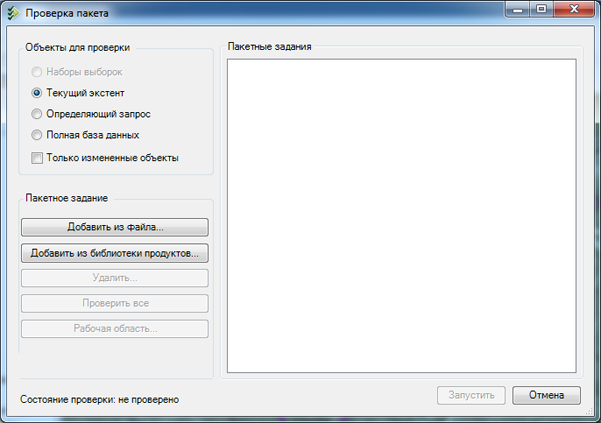
- Щелкните Добавить из файла.
Откроется диалоговое окно Выбрать файл пакетного задания.
- Перейдите к пакетным заданиям, которые вы хотите выполнить с помощью инструмента Пакетная проверка Reviewer.
- Щёлкните кнопку Открыть.
Откроется диалоговое окно Пакетная проверка. Проверки в пакетном задании отображаются в области Пакетные задания.
Если с пакетными заданиями связано несколько рабочих областей, открывается диалоговое окно Обновить до одной рабочей области (Update to Single Workspace), в котором можно выбрать рабочую область для проверки с помощью пакетных заданий.
Если в ArcMap только одна рабочая область, рабочая область пакетного задания автоматически обновляется, принимая значение текущей рабочей области.
- Дополнительно, щелкните Проверить все (Validate All) для того, чтобы убедиться, что все классы объектов, соответствующие проверкам, загружены в карту и для добавления любых проверок по умолчанию.
- В разделе Объекты для оценки выберите один из предлагаемых экстентов.
- Выбранные наборы – текущие выбранные объекты. Если вы задали определяющий запрос для каких-либо классов объектов, используемых для проверки, он применяется к классу объектов.
- Текущий экстент – текущий экстент при отображении карты. Если вы задали определяющий запрос для каких-либо классов объектов, используемых для проверки, он применяется к классу объектов.
- Определяющий запрос – экстент, заданный определяющими запросами слоя для каждого класса объектов. Если вы задали определяющий запрос для каких-либо классов объектов, используемых для проверки, он применяется к классу объектов.
- Полная база данных – весь класс объектов.
- Только измененные объекты - если вы оцениваете данные в версионной базе геоданных, то вы можете выбрать выполнение проверки только на тех объектах, которые были отредактированы. Активируется, если параметр производственная рабочая область ссылается на многопользовательскую базу геоданных. Эта настройка ограничивает проверку теми объектами, которые изменились в дочерней версии по сравнению с родительской и применяется только к первичному классу объектов (Feature Class 1). Все объекты во вторичных ресурсах данных (Feature Class 2+) используются в процессе проверки.
- Щелкните Проверить все.
Все проверки выполняются для выбранного экстента. Все проверки с соответствующими данными, загруженными в таблицу содержания, включены. А проверки, для которых соответствующие данные не загружены в таблицу содержания, отключены.
- Щелкните Запустить.
Проверки по умолчанию и проверки, включенные в пакетное задание, выполняются для выбранного экстента. Когда пакетное задание завершает работу, отображается сообщение, уведомляющее вас о количестве записей, добавленных в таблицу Reviewer.
- Нажмите ОК.
- Если требуется, нажмите кнопку Таблица Reviewer
 , чтобы открыть окно Таблица Reviewer и просмотреть результаты пакетного задания.
, чтобы открыть окно Таблица Reviewer и просмотреть результаты пакетного задания.